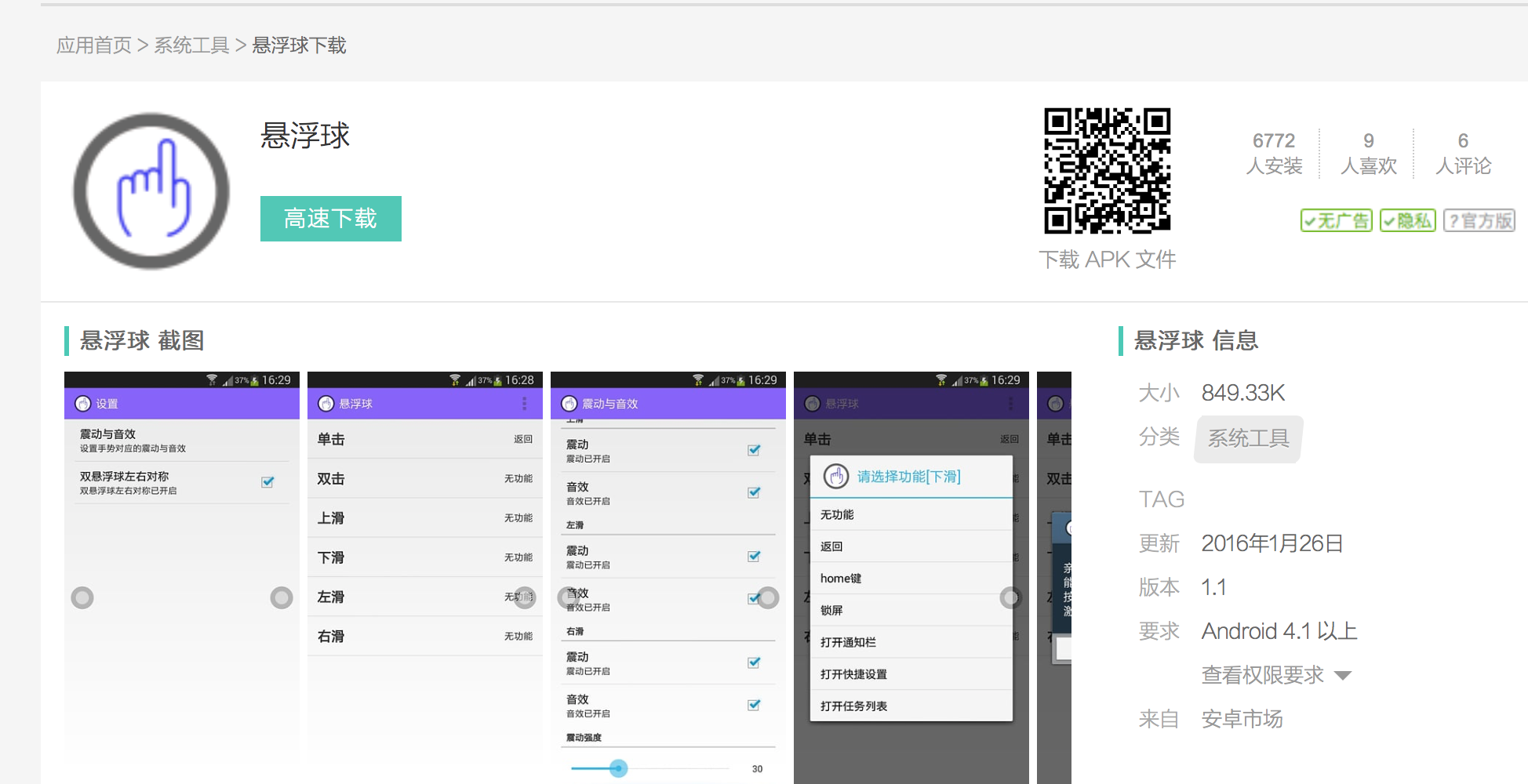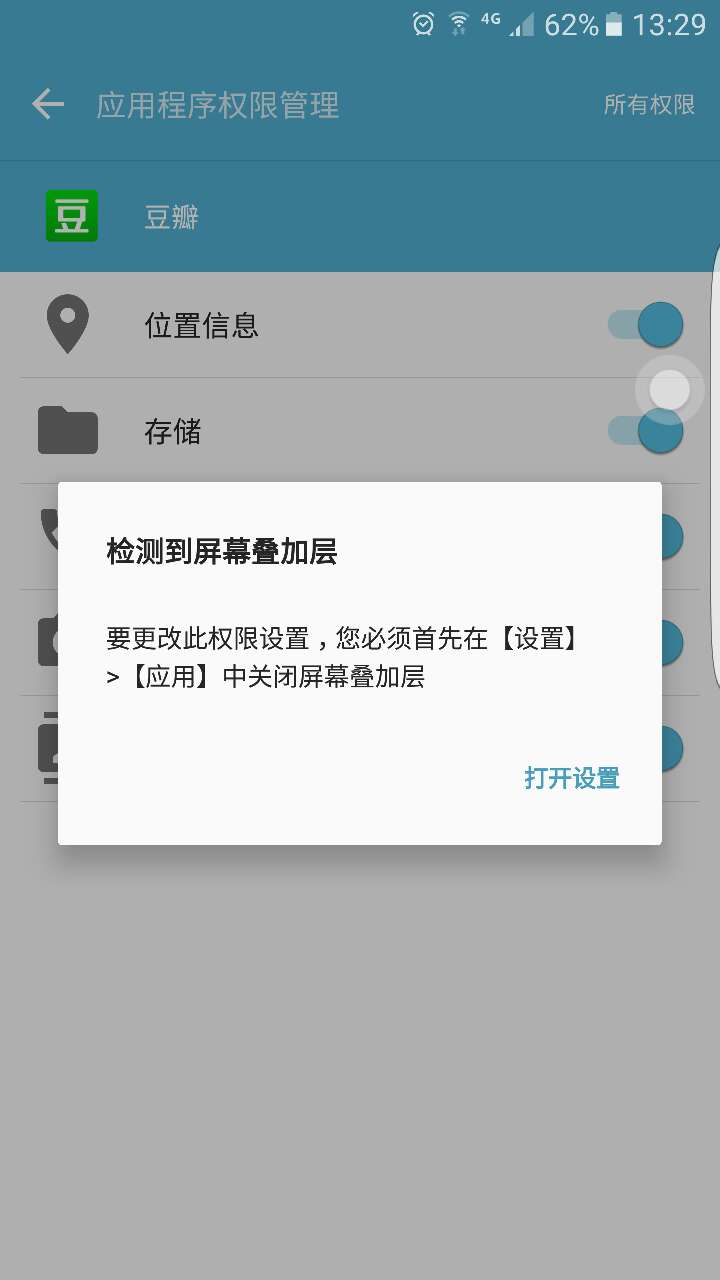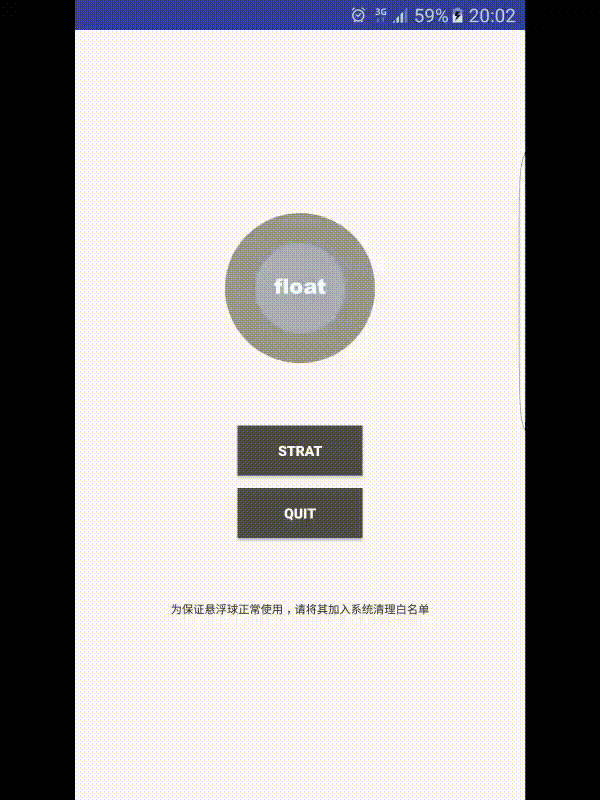前言
去年用了一整年的MX4Pro,魅族留给我最大的印象就是悬浮球了(质量问题我就不说了),左右滑动切换应用、上拉返回桌面、下拉打开通知栏、轻触返回…,一切都那么丝滑。然而自从上半年换成了s7dege,我感觉怎么也习惯不了没有悬浮球的生活了。
三星自己也有一个类似于悬浮球的功能,不过太过复杂,不易用,悬浮球本来就该是一个一步操作的产品,看来三星在软件设计方面还是任重而道远。于是乎我便在各大应用市场上找悬浮球,把所有排名靠前的悬浮球应用都安装试了一下,最后终于让我找到了一款几乎和flyme悬浮球相仿的app。
这款app在我手机里呆了好几个月,是我手机里除了微信之外,唯一允许自启动的应用了。很感谢这款app的开发者,不仅没有任何广告,还非常好用,完美移植了flyme自带的悬浮球功能。
然而渐渐的,我便感觉到了一丝不舒服,那就是我每次安装了一个新app,打开后提示要赋予权限(存储、拍照)的时候,6.0的系统总会温馨的弹出一个框:
然后我就必须到设置页面,花半天找到悬浮球,关掉它的“可出现在顶部的应用程”权限,然后才能回到app,授予权限。最后,我还得再次跑到设置页面,再花半天找到悬浮球,打开它的“可出现在顶部的应用程”权限。朋友啊朋友,这种体验,一次就够了,然而硬是让我体验了N次啊!
然而有什么能难得倒程序员的呢?刚好这个周末在家无事,我决定按照自己的习惯,打造一个心目中最易用的悬浮球。
设计
1.UI
UI很简单,直接用sketch切了三个圆,一个是作为背景的灰色半透明的圆,一个是中心的小圆,另外还有一个默认隐藏的大圆。
2.功能
因为自己的操作习惯是固定的,所以也就不需要给悬浮球添加自定义操作的功能了,直接将操作对应的功能写死即可。
(1)单击:返回
(2)长按:移动悬浮球
(3)左滑右滑:打开最近应用程序
(4)上拉:返回桌面
(5)下拉:
这块我最先开始定义的很简单,就是下拉通知栏,但是经过一天的使用,我又给它加了一个功能,就是保持下拉状态1.5秒,将移除悬浮球。这样你便可以很简单的移除掉悬浮球了。
实现
1.如何添加悬浮球到桌面
这里首先要感谢郭霖大神的 《 Android桌面悬浮窗效果实现,仿360手机卫士悬浮窗效果》,这部分我参考了这篇文章,成功的将悬浮球添加到了桌面。
public static void addBallView(Context context) {
if (mBallView == null) {
WindowManager windowManager = getWindowManager(context);
int screenWidth = windowManager.getDefaultDisplay().getWidth();
int screenHeight = windowManager.getDefaultDisplay().getHeight();
mBallView = new FloatBallView(context);
LayoutParams params = new LayoutParams();
params.x = screenWidth;
params.y = screenHeight / 2;
params.width = WindowManager.LayoutParams.WRAP_CONTENT;
params.height = WindowManager.LayoutParams.WRAP_CONTENT;
params.gravity = Gravity.LEFT | Gravity.TOP;
params.type = LayoutParams.TYPE_PHONE;
params.format = PixelFormat.RGBA_8888;
params.flags = LayoutParams.FLAG_NOT_TOUCH_MODAL
| LayoutParams.FLAG_NOT_FOCUSABLE;
mBallView.setLayoutParams(params);
windowManager.addView(mBallView, params);
}
}2.手势判断
这是最重要的部分了,承担着悬浮球的主要功能。
(1)手指按下时
按下时,隐藏小球,展现大球,并记录按下位置和按下时间。
case MotionEvent.ACTION_DOWN:
mIsTouching = true;
mImgBall.setVisibility(INVISIBLE);
mImgBigBall.setVisibility(VISIBLE);
mLastDownTime = System.currentTimeMillis();
mLastDownX = event.getX();
mLastDownY = event.getY();
postDelayed(new Runnable() {
@Override
public void run() {
if (!mIsLongTouch && mIsTouching && mCurrentMode == MODE_NONE) {
mIsLongTouch = isLongClick(event);
}
}
}, LONG_CLICK_LIMIT);
break;代码最后的postDealy时干嘛使的呢?就是通过延迟300毫秒,判断是否是长按模式。其中判断长按的方法代码如下:
private boolean isLongClick(MotionEvent event) {
float offsetX = Math.abs(event.getX() - mLastDownX);
float offsetY = Math.abs(event.getY() - mLastDownY);
long time = System.currentTimeMillis() - mLastDownTime;
if (offsetX < mTouchSlop && offsetY < mTouchSlop && time >= LONG_CLICK_LIMIT) {
//震动提醒
mVibrator.vibrate(mPattern, -1);
return true;
} else {
return false;
}
}(2)手指移动时
这时要判断是否是处于长按状态,如果是,那么进入MOVE模式,移动悬浮球,如果不是,则判断操作手势,即下拉还是上拉等其他手势。
case MotionEvent.ACTION_MOVE:
if (!mIsLongTouch && isTouchSlop(event)) {
return true;
}
if (mIsLongTouch && (mCurrentMode == MODE_NONE || mCurrentMode == MODE_MOVE)) {
mLayoutParams.x = (int) (event.getRawX() - mOffsetToParent);
mLayoutParams.y = (int) (event.getRawY() - mOffsetToParentY);
mWindowManager.updateViewLayout(FloatBallView.this, mLayoutParams);
mBigBallX = mImgBigBall.getX();
mBigBallY = mImgBigBall.getY();
mCurrentMode = MODE_MOVE;
} else {
doGesture(event);
}
break;进行手势操作的代码如下,主要是根据当前坐标与按下时记录的坐标进行计算,判断手势,并更新大球位置。
private void doGesture(MotionEvent event) {
float offsetX = event.getX() - mLastDownX;
float offsetY = event.getY() - mLastDownY;
if (Math.abs(offsetX) < mTouchSlop && Math.abs(offsetY) < mTouchSlop) {
return;
}
if (Math.abs(offsetX) > Math.abs(offsetY)) {
if (offsetX > 0) {
if (mCurrentMode == MODE_RIGHT) {
return;
}
mCurrentMode = MODE_RIGHT;
mImgBigBall.setX(mBigBallX + OFFSET);
mImgBigBall.setY(mBigBallY);
} else {
if (mCurrentMode == MODE_LEFT) {
return;
}
mCurrentMode = MODE_LEFT;
mImgBigBall.setX(mBigBallX - OFFSET);
mImgBigBall.setY(mBigBallY);
}
} else {
if (offsetY > 0) {
if (mCurrentMode == MODE_DOWN || mCurrentMode == MODE_GONE) {
return;
}
mCurrentMode = MODE_DOWN;
mImgBigBall.setX(mBigBallX);
mImgBigBall.setY(mBigBallY + OFFSET);
//如果长时间保持下拉状态,将会触发移除悬浮球功能
postDelayed(new Runnable() {
@Override
public void run() {
if (mCurrentMode == MODE_DOWN && mIsTouching) {
toRemove();
mCurrentMode = MODE_GONE;
}
}
}, TO_APP_INDEX_LIMIT);
} else {
if (mCurrentMode == MODE_UP) {
return;
}
mCurrentMode = MODE_UP;
mImgBigBall.setX(mBigBallX);
mImgBigBall.setY(mBigBallY - OFFSET);
}
}
}(3)手指抬起时
手指抬起后,先要判断是否是长按模式,不是的话再判断是否是单击,都不是的话就根据当前状态触发对应功能。
case MotionEvent.ACTION_CANCEL:
case MotionEvent.ACTION_UP:
mIsTouching = false;
if (mIsLongTouch) {
mIsLongTouch = false;
} else if (isClick(event)) {
AccessibilityUtil.doBack(mService);
} else {
doUp();
}
mImgBall.setVisibility(VISIBLE);
mImgBigBall.setVisibility(INVISIBLE);
mCurrentMode = MODE_NONE;
break;效果
到目前为止,悬浮球的功能就实现了,来看看使用效果如何。
最后再说两句
花了大半天,总算是大功告成了,程序员,最大的好处就是自己可以定制应用
共同学习,写下你的评论
评论加载中...
作者其他优质文章